Kako prikazati preglednike preglednika Firefox na programskoj traci sustava Windows
Na programskoj traci sustava Windows na dnu zaslona računala prikazuju se neke ikone na koje možete kliknuti da biste otvorili određene programe. Također će se prikazati ikona za program koji je trenutno otvoren. U nekim slučajevima čak može biti više slojeva iza te ikone, što ukazuje da program ima više instanci.
Obično će Firefox prikazati više slojeva samo ako imate otvoren više prozora, ali to je moguće prilagoditi tako da se sloj prikazuje za svaku otvorenu karticu. U našem vodiču u nastavku pokazat ćemo vam kako omogućiti tu opciju ako želite vidjeti može li ova metoda navigacije poboljšati vaše iskustvo pretraživanja.
Kako omogućiti Windows preglednik trake za Firefox
Koraci u ovom članku izvedeni su u pregledniku Google Chrome. Izvođenjem koraka u ovom vodiču promijenit ćete postavku u Firefoxu tako da možete vidjeti pregled svake trenutno otvorene kartice u Firefoxu, omogućujući vam da kliknete na željenu dok se krećete kroz Windows zadatak.
1. korak: otvorite Firefox.
Korak 2: Kliknite gumb Otvori izbornik (onaj s tri vodoravne crte) u gornjem desnom kutu prozora.

Korak 3: Odaberite gumb Opcije na ovom izborniku.
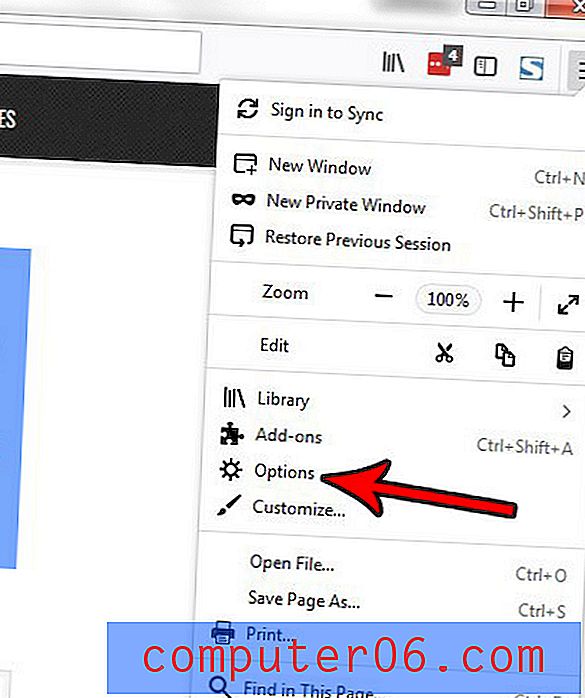
Korak 4: Pomaknite se prema dolje do odjeljka Kartice i potvrdite okvir s lijeve strane Pregled pregleda kartica na programskoj traci sustava Windows .
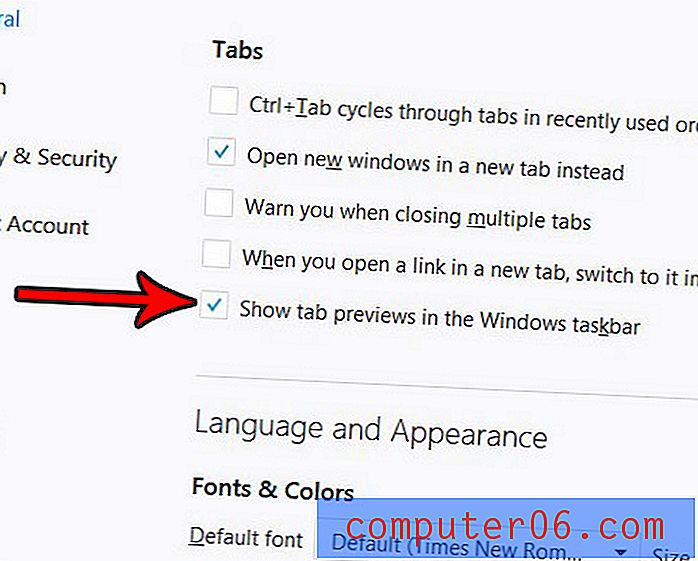
Sada kada zadržite pokazivač preko ikone Firefox na traci sa zadacima, trebali biste vidjeti drugačiju opciju za svaku karticu koja je trenutno otvorena u pregledniku Firefox. Kada kliknete bilo koju od tih kartica, preusmjerit ćete se na odabranu karticu.
Imate li problema s Firefoxom i pokušavate otkriti uzrok? Saznajte kako onemogućiti dodatak u Firefoxu ako slijedite vodič za rješavanje problema koji sugerira da je to jedan od smjerova.


